昨日書こうとして、やはり先延ばしになってしまったが、
田中 賢一郎氏著「ゲームを作りながら楽しく学べるPythonプログラミング」
を写経して作成したゲームについて書いてみる。
を写経して作成したゲームについて書いてみる。
先日久々に起動したデスクトップのWindowsマシンのHDDがクラッシュしてしまったので、
うちにあるWindowsマシンは、非力なノートPCしかない。
非力なノートPCでプログラミングするのも大変だと思い、
デスクトップPCのHDDをSDDに換装したものの、
Windows OSのリカバリディスクがどこにあるのかよく覚えていない。
折角のいい機会なので、このデスクトップPCに、
Ubuntu 20.04 LTSを入れてみた。
設定で色々わからないことも多いが、
最近のLinuxは使いやすくなってきたと思う。
そして、Pythonのプログラミング環境を構築するため、
を参考に、Anacondaをインストールしてみた。
Windowsの場合は、Anacondaをインストールすると、
Navigatorという管理GUIもインストールされ、
PythonのIDEであるSpyderもインストールされたはずである。
Ubuntuの場合は、管理もCUIで行う必要があるし、
Spyderも別途インストールする必要があるみたいだ。
といってもインストールは、簡単で、
sudo apt intall spyder
をターミナルで実行すればよい。
とりあえずこれでPythonのプログラミング環境は整ったが、
ゲーム開発用Pythonの仮想環境をAnacondaで作ってみた。
conda create -n pygame-env python=3.6 anaconda
を実行して、pygame-env という仮想環境を構築した。
Anacondaにどのような仮想環境が存在するかは、以下のコマンドで確認できる。
conda info -e
>>
# conda environments:
#
base * /home/username/anaconda3
openai_gym /home/username/anaconda3/envs/openai_gym
pygame-env /home/username/anaconda3/envs/pygame-env
pygame-envが構築されていることや、
#
base * /home/username/anaconda3
openai_gym /home/username/anaconda3/envs/openai_gym
pygame-env /home/username/anaconda3/envs/pygame-env
pygame-envが構築されていることや、
baseに*がついていてこれが今アクティブであることがわかる。
そこで、仮想環境を切り替えるため、以下のコマンドを実行する。
conda activate pygame-env
これでようやくスタートラインに立つことができた。


















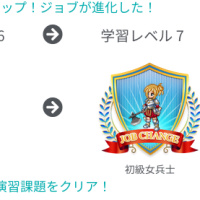


※コメント投稿者のブログIDはブログ作成者のみに通知されます